前段时间把内网机开了起来查问题,没想到开机特别忙,这可是我新装系统的机器啊,而且主要是进到桌面了,还是特别卡,把任务管理器打开发现是磁盘那栏是100%。
现象
开机卡,进入桌面后反应迟钝,任务管理器中磁盘100%
解决
在任务管理器的进程中,找到 “服务主机:Unistack服务组”,下面有同步主机_XXXXXX 的服务,将此进程中止掉,一切就好了。哈哈哈哈
分析
此服务是用于同步邮件、联系人、日历和各种其他用户数据。
此服务没有运行时,依赖于此功能的邮件和其他应用程序将无法正常工作。
关闭该服务能有效解决磁盘100%的问题。
我的机器是内网机器,不用联网,也不用同步,关关关。
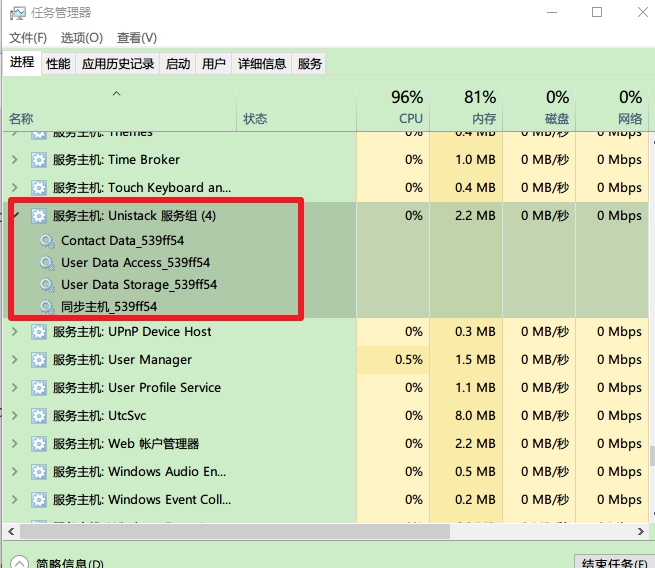
终极关闭
此服务不能正常禁用掉,需要改注册表来禁用。
- 在win10系统中使用组合键“WIN+R”打开运行窗口并输入“regedit”确定或回车;
- 打开注册表编辑器后定位到:HKEY_LOCAL_MACHINE\SYSTEM\CurrentControlSet\Services
- 找到OneSyncSvc、OneSyncSvc_XXXXXX、UserDataSvc、UserDataSvc_XXXXXX,将start值改为4(注:未修改时,前两个默认值为2,后两个默认值为3);
- 重启电脑后生效。
后记
又过了两个礼拜,我再次开启内网机的时候,发现系统都进不去了,然后用硬盘监测工具发现是硬盘坏了。
所以,以上的方法可能不是终极解决方法,换硬盘才是终终极解决方法。
>> 若为原创,转载请注明: 转载自Laycher's Blog
>> 本文链接地址: Win10磁盘占用率率100%的解决
>> 订阅本站: http://feed.feedsky.com/laycher
